hvordan blokerer jeg e-mails i Outlook?
til meget spam eller irriterende e-mails? Bloker afsenderen
hvis du er træt af spam fra en e-mail-adresse eller simpelthen ikke ønsker at modtage nogen beskeder fra en afsender, er den bedste løsning at blokere den fornærmende afsender ved hjælp af Outlook-Ekspresblokerede Afsenderliste.
Husk dog, at e-mails med denne teknik hentes til din computer og derefter flyttes automatisk til mappen Slettet Post. Hvis du vil gemme din båndbredde (og tid) og ikke ønsker at hente dem, skal du slette dem fra serveren, og dette kan gøres via Outlook-Ekspresmeddelelsesregler.
sponsorerede Links
vi skal se på begge muligheder i detaljer, selvom listen “blokerede afsendere” behandles hurtigere (dette er bare mit gæt, så hold mig ikke ansvarlig) end en meddelelsesregel.
blokering af e – mails via listen over blokerede afsendere
“listen over blokerede afsendere” findes under Værktøjer-Meddelelsesregler. Vælg denne indstilling for at åbne dialogvinduet, der ligner et nedenfor.
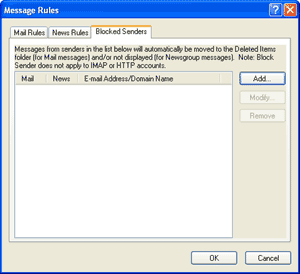
Klik nu på knappen “Tilføj” og indtast den e-mail-adresse, hvorfra du vil blokere meddelelserne. Outlook giver dig mulighed for at blokere e-mails, nyheder eller begge dele. Vælg den ønskede, og klik på knappen “OK”. Adressen vil nu blive medtaget på listen. Oprettelse af denne liste kan tage lidt tid, hvis du vil blokere flere e-mail-adresser, fordi du kun kan gøre dette en ad gangen.
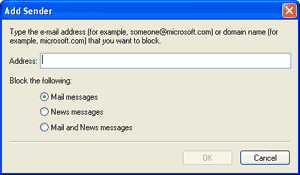
alligevel, nu hvor du har konfigureret din “liste over blokerede afsendere”, ville du ikke kunne se nogen meddelelser fra denne adresse-de sendes automatisk til mappen Slettet Post.
hvis du har blokeret en persons e-mail-adresse ved en fejl og nu vil fjerne blokeringen af dem, er processen enkel. for trin for trin instruktioner med screenshots, se hvordan du fjerner blokeringen af en e-mail-adresse i Outlook Ekspres blokerede afsendere liste.
blokering af e-mails ved hjælp af Outlook-ekspresmeddelelsesregler og sletning af dem på serveren
en mere elegant tilgang, jeg har brugt det tidligere, ville være at oprette en meddelelsesregler i Outlook-Ekspres, der snuser de fornærmende e-mail-meddelelser fra serveren og sletter dem der. Du behøver ikke spilde din dyrebare båndbredde eller tid selv henter disse mails.
Sådan fungerer det. Åbn dialogboksen Regler for e – mail – meddelelser fra værktøjer-Meddelelsesregler-Mail, og klik på knappen “Ny”. Hver meddelelsesregel i Outlook skal have en betingelse og en handling. Vælg den første betingelse, “hvor fra-linjen indeholder personer” og den sidste handling, “Slet den fra server”. Skulle du være forvirret, se billedet nedenfor, som er et øjebliksbillede af denne konfiguration.
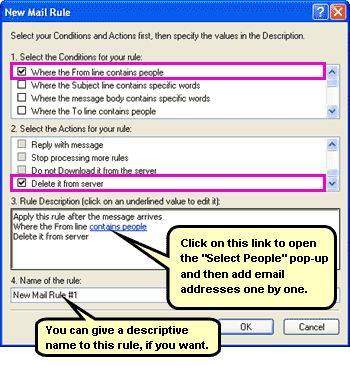
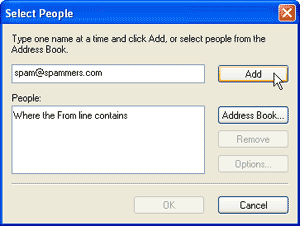
du ville have bemærket (ingen grund til at bekymre dig, hvis du ikke havde gjort det), at da du havde valgt tilstanden og handlingen, blev feltet Beskrivelse af regler udfyldt. Du skal nu se et blåt farvet link” indeholder mennesker ” i dette felt – se billedet ovenfor. Ved at klikke på dette link vises et vindue “Vælg personer”. Du skal nu tilføje den e-mail-adresse, som du vil blokere meddelelserne fra, og klikke på knappen “Tilføj”. Når du er tilfreds, skal du klikke på knappen “OK”. FYI, du kan give et beskrivende navn til denne meddelelsesregel, hvis du vil, og det afslutter processen. Nu slettes alle e-mails, du modtager fra de adresser, du har indtastet, fra serveren og når aldrig din computer.